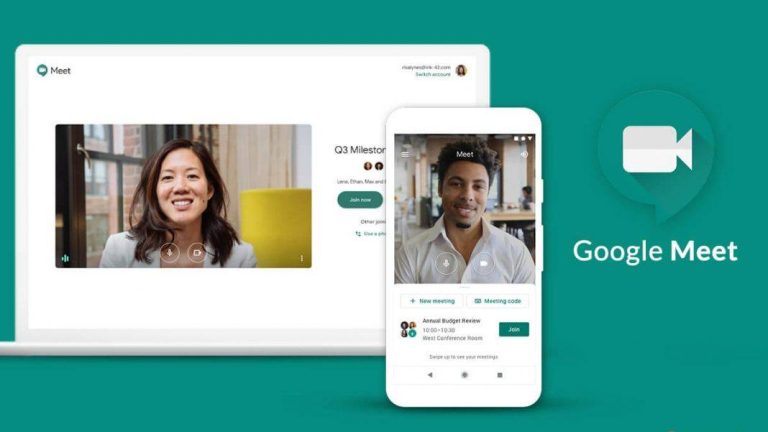يعد Google Meet أحد أكثر تطبيقات محادثات الفيديو شهرةً، ومع استمرار عمل معظم الأشخاص عن بعد يستخدم ملايين الأشخاص تطبيق Google Meet يوميًا للاجتماعات الافتراضية، حيث يمنح Google Meet مستخدميه العديد من خيارات التخصيص مثل القدرة على تغيير الخلفية أو تعتيمها، ويمكن للمستخدمين أيضًا تخصيص مقاطع الفيديو الخاصة بهم عن طريق إضافة الإضاءة ومرشّحات الألوان إلى جانب الخلفيات الأنيقة.
إنّ تغيير الخلفية أو تعتيمها يعتبر أمرًا روتينيًا بالنسبة للمستخدمين الذين يرغبون بإجراء اجتماع رقمي ولكن لا يرغبون بإظهار الغرفة المحيطة بهم، ويمكن للمستخدمين إخفاء الخلفية أثناء وجودهم في اجتماع أو قبل الانضمام إلى أحد الاجتماعات وذلك باستخدام تطبيق الحاسب أو باستخدام الهواتف الذكية.
كيف تقوم بتغيير خلفية Google Meet باستخدام الهواتف الذكية؟
- افتح تطبيق Google Meet.
- قبل الانضمام اضغط على التأثيرات في أسفل النافذة.
- لتعتيم الخلفية يمكنك اختيار إمّا Slightly blur أو Blur Background.
- لتحميل الخلفية الخاصة بك انقر فوق Add + لتحميل خلفية جديدة أو يمكنك تحديد خلفية قمت باستخدامها مسبقًا.
- في حال قمت برفع صورة جديدة فهناك مجموعة من الخيارات التي تسمح لك بتعديل الصورة وتصفيتها.
كيف تقوم بتغيير خلفية Google Meet باستخدام الحاسب ؟
- توجّه إلى Google Meet.
- انقر على Apply visual effects في الزاوية السفلية اليسرى من التطبيق.
- لتعتيم خلفيتك تمامًا انقر على Blur your background ويمكنك تعتيم الخلفية بنسبة قليلة عبر النقر على Slightly blur your background.
- يمكنك اختيار خلفية قمت بتحميلها مسبقًا، ويمكنك تحميل صورة جديدة.
- ويمكنك من داخل التطبيق إضافة بعض التأثيرات على الصورة أيضًا.
ويمكن للمستخدمين اختيار صورة الخلفية بعد الدخول إلى الاجتماع أي من غير الضروري القيام بذلك قبل الاجتماع فقط وذلك باستخدام كل من الحواسب والهواتف الذكية.